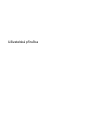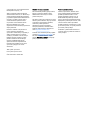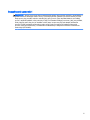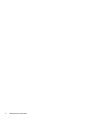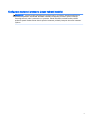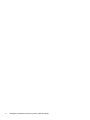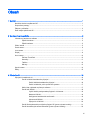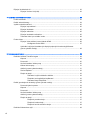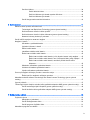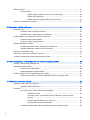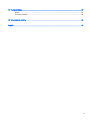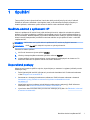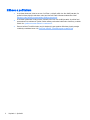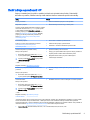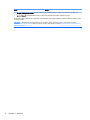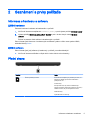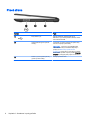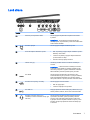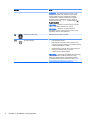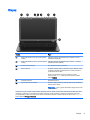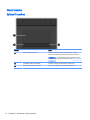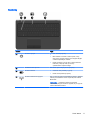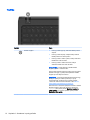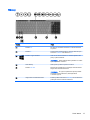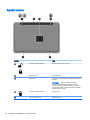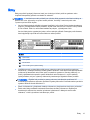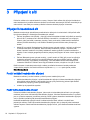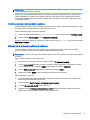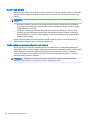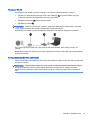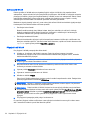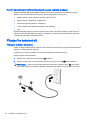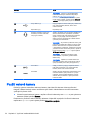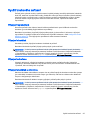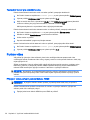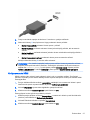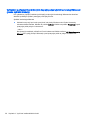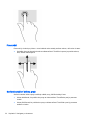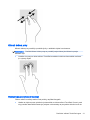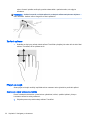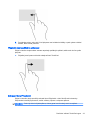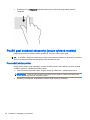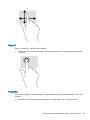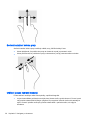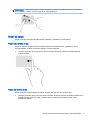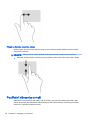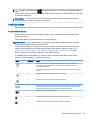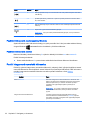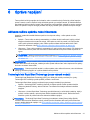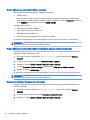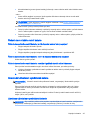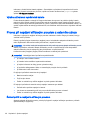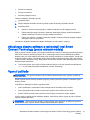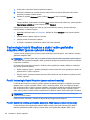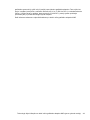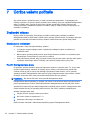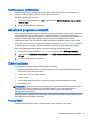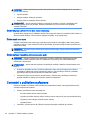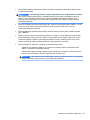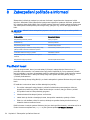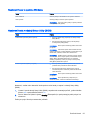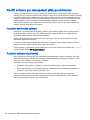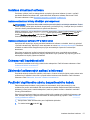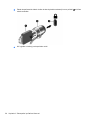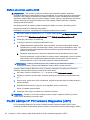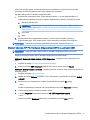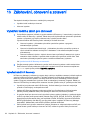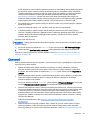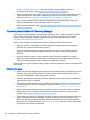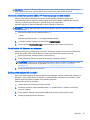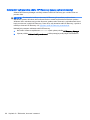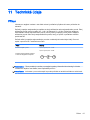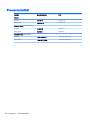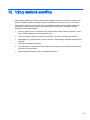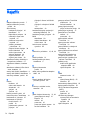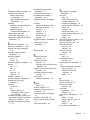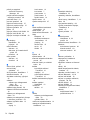HP 15-g000 Notebook PC series Používateľská príručka
- Kategória
- Zošity
- Typ
- Používateľská príručka

Uživatelská příručka
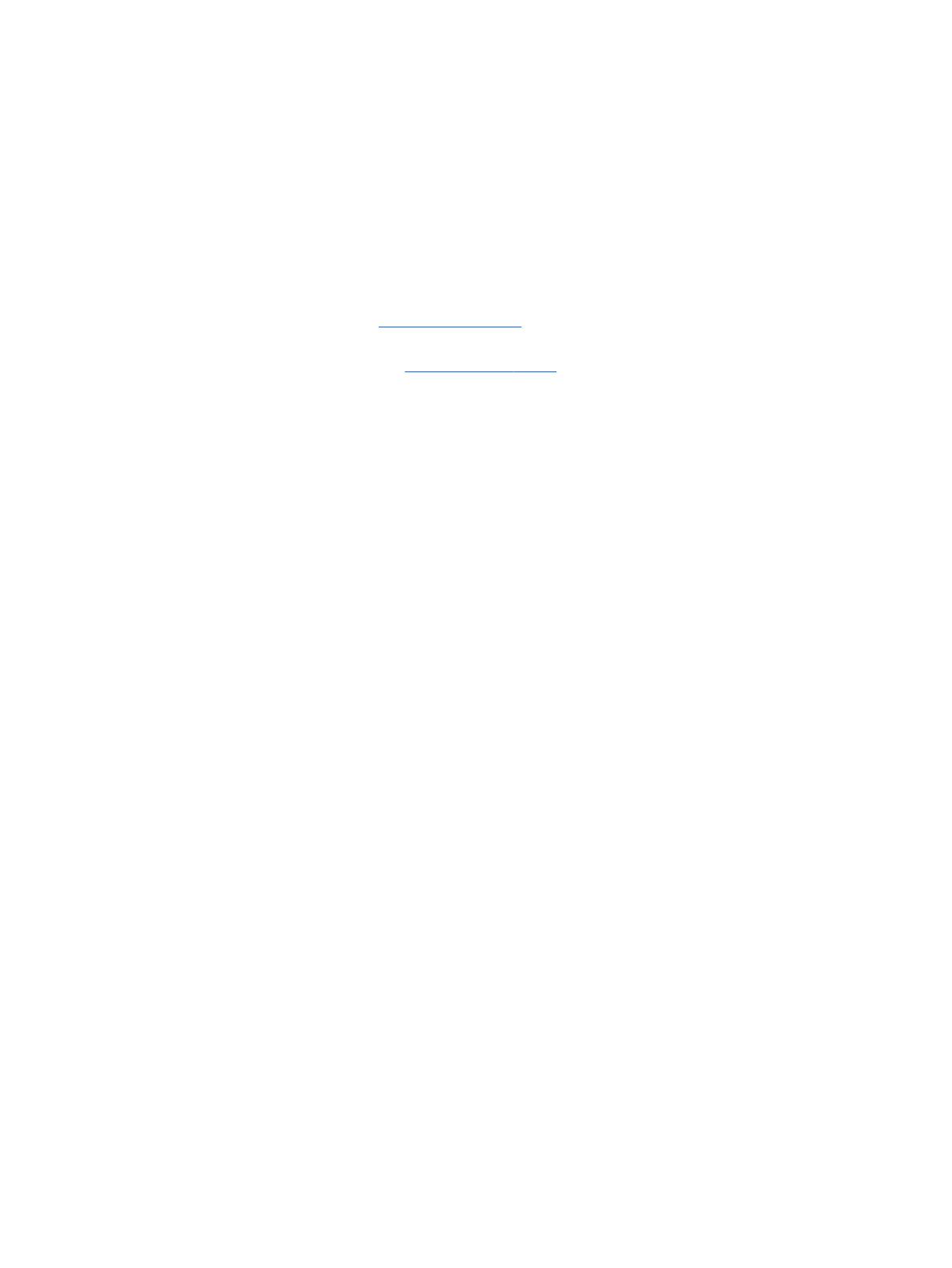
© Copyright 2013, 2014 Hewlett-Packard
Development Company, L.P.
AMD je ochranná známka společnosti
Advanced Micro Devices, Inc. Bluetooth je
ochranná známka příslušného vlastníka a
je používána společností Hewlett-Packard
Company v souladu s licencí. Intel je
ochranná známka společnosti Intel
Corporation v USA a dalších zemích.
Microsoft a Windows jsou v USA
registrované ochranné známky společností
skupiny Microsoft.
Informace uvedené v této příručce se
mohou změnit bez předchozího
upozornění. Jediné záruky na produkty a
služby společnosti HP jsou výslovně
uvedeny v prohlášení o záruce, které je
každému z těchto produktů a služeb
přiloženo. Žádná ze zde uvedených
informací nezakládá další záruky.
Společnost HP není zodpovědná za
technické nebo redakční chyby ani za
opomenutí vyskytující se v tomto
dokumentu.
Třetí vydání: srpen 2014
První vydání: prosinec 2013
Číslo dokumentu: 752220-223
Důležité informace o produktu
Tato uživatelská příručka popisuje funkce,
kterými je vybavena většina modelů.
Některé funkce nemusí být ve vašem
počítači k dispozici.
Ne všechny funkce jsou dostupné ve všech
edicích systému Windows. Aby bylo možné
využít všech výhod systému Windows,
může tento počítač vyžadovat
aktualizovaný a/nebo samostatně
zakoupený hardware, ovladače a/nebo
software. Další informace naleznete na
webu http://www.microsoft.com.
Poslední verzi uživatelské příručky najdete
na adrese http://www.hp.com/support. Na
této stránce vyberte vaši zemi. Vyberte
položku Ovladače a stažení a postupujte
podle pokynů na obrazovce.
Podmínky užívání softwaru
Instalací, kopírováním, stažením nebo
jiným použitím jakéhokoli softwarového
produktu předinstalovaného v tomto
počítači vyjadřujete souhlas s tím, že
budete dodržovat podmínky Licenční
smlouvy koncového uživatele HP (EULA).
Nepřijmete-li podmínky této licence, máte
možnost vrácení celého nepoužitého
produktu (hardwaru a softwaru) do 14 dnů
oproti vrácení peněz, a to podle podmínek
pro vrácení peněz prodejce.
S žádostmi o jakékoli další informace či
o vrácení peněz za počítač se obraťte na
svého prodejce.

Bezpečnostní upozornění
VAROVÁNÍ! Abyste snížili riziko úrazů způsobených teplem nebo přehřátí počítače, nepokládejte si
počítač na klín a neblokujte větrací otvory. Používejte počítač výhradně na rovném tvrdém povrchu.
Dejte pozor, aby proudění vzduchu nebránil jiný pevný povrch, jako například tiskárna, ani měkký
povrch, například polštáře, silné pokrývky či šaty. Do kontaktu měkkým povrchem, jako jsou polštáře,
silné pokrývky nebo šaty, ani do kontaktu s kůží nesmí za provozu přijít ani adaptér střídavého
proudu. Počítač a adaptér střídavého proudu splňují limity pro teplotu uživatelem přístupných
povrchů, které jsou definovány v mezinárodním standardu pro bezpečnost zařízení informačních
technologií (IEC 60950).
iii

iv Bezpečnostní upozornění

Konfigurace nastavení procesoru (pouze vybrané modely)
VAROVÁNÍ! Vybrané modely počítače jsou konfigurovány s procesorem Intel® Atom® E3800 a
operačním systémem Windows®. Neměňte nastavení konfigurace procesoru pomocí nástroje
msconfig.exe ze 4 nebo 2 procesorů na 1 procesor. Pokud tak učiníte, nebude možné počítač
opětovně spustit. Budete muset obnovit původní nastavení počítače postupem obnovení nastavení
výrobce.
v

vi Konfigurace nastavení procesoru (pouze vybrané modely)

Obsah
1 Spuštění ............................................................................................................................................................ 1
Navštivte obchod s aplikacemi HP ....................................................................................................... 1
Doporučené postupy ............................................................................................................................ 1
Zábava s počítačem ............................................................................................................................. 2
Další zdroje společnosti HP ................................................................................................................. 3
2 Seznámení s prvky počítače ............................................................................................................................. 5
Informace o hardwaru a softwaru ......................................................................................................... 5
Zjištění hardwaru ................................................................................................................. 5
Zjištění softwaru ................................................................................................................... 5
Přední strana ........................................................................................................................................ 5
Pravá strana ......................................................................................................................................... 6
Levá strana ........................................................................................................................................... 7
Displej ................................................................................................................................................... 9
Horní strana ........................................................................................................................................ 10
Zařízení TouchPad ............................................................................................................ 10
Kontrolky ............................................................................................................................ 11
Tlačítko .............................................................................................................................. 12
Klávesy .............................................................................................................................. 13
Spodní strana ..................................................................................................................................... 14
Štítky .................................................................................................................................................. 15
3 Připojení k síti ................................................................................................................................................. 16
Připojení k bezdrátové síti .................................................................................................................. 16
Použití ovládání bezdrátového připojení ............................................................................ 16
Použití tlačítka bezdrátového připojení ............................................................. 16
Použití ovládacích prvků operačního systému .................................................. 17
Sdílení dat a jednotek a přístup k softwaru ........................................................................ 17
Použití sítě WLAN .............................................................................................................. 18
Využití služeb poskytovatele připojení k síti Internet ......................................... 18
Nastavení WLAN ............................................................................................... 19
Konfigurace bezdrátového směrovače .............................................................. 19
Ochrana sítě WLAN .......................................................................................... 20
Připojení k síti WLAN ........................................................................................ 20
Použití širokopásmového mobilního připojení HP (pouze vybrané modely) ...................... 21
Použití bezdrátových zařízení Bluetooth (pouze vybrané modely) .................................... 22
vii

Připojení ke kabelové síti ................................................................................................................... 22
Připojení k místní síti (LAN) ............................................................................................... 22
4 Využívání multimediálních funkcí .................................................................................................................... 23
Funkce multimédií .............................................................................................................................. 23
Použití webové kamery ...................................................................................................................... 24
Využití zvukového zařízení ................................................................................................................. 25
Připojení reproduktorů ....................................................................................................... 25
Připojení sluchátek ............................................................................................................ 25
Připojení mikrofonu ............................................................................................................ 25
Připojení sluchátek a mikrofonu ......................................................................................... 25
Testování funkcí pro ovládání zvuku ................................................................................. 26
Funkce videa ...................................................................................................................................... 26
Připojení video zařízení pomocí kabelu HDMI ................................................................... 26
Konfigurace zvuku HDMI .................................................................................. 27
Vyhledání a připojení bezdrátových displejů podporujících technologii Miracast
(pouze vybrané modely) .................................................................................................... 28
5 Navigace po obrazovce .................................................................................................................................. 29
Používání zařízení TouchPad a gest ................................................................................................. 29
Klepnutí .............................................................................................................................. 29
Posouvání .......................................................................................................................... 30
Sevření/roztažení dvěma prsty .......................................................................................... 30
Kliknutí dvěma prsty .......................................................................................................... 31
Otáčení (pouze vybrané modely) ....................................................................................... 31
Zavření aplikace ................................................................................................................ 32
Přejetí od okrajů ................................................................................................................. 32
Zobrazení a výběr ovládacího tlačítka .............................................................. 32
Přepínání mezi spuštěnými aplikacemi ............................................................. 33
Zobrazení ikony Přizpůsobit .............................................................................. 33
Použití gest dotykové obrazovky (pouze vybrané modely) ................................................................ 34
Posouvání jedním prstem .................................................................................................. 34
Klepnutí .............................................................................................................................. 35
Posouvání .......................................................................................................................... 35
Sevření/roztažení dvěma prsty .......................................................................................... 36
Otáčení (pouze vybrané modely) ....................................................................................... 36
Přejetí od okrajů ................................................................................................................. 37
Přejetí od pravého okraje .................................................................................. 37
Přejetí od levého okraje .................................................................................... 37
Přejetí od horního a dolního okraje ................................................................... 38
Používání klávesnice a myši .............................................................................................................. 38
viii

Používání kláves ................................................................................................................ 39
Použití akčních kláves ....................................................................................... 39
Používání klávesových zkratek systému Windows ........................................... 40
Používání klávesových zkratek ......................................................................... 40
Použití integrované numerické klávesnice ......................................................................... 40
6 Správa napájení .............................................................................................................................................. 41
Aktivace režimu spánku nebo hibernace ............................................................................................ 41
Technologie Intel Rapid Start Technology (pouze vybrané modely) ................................. 41
Ruční aktivace a ukončení režimu spánku ........................................................................ 42
Ruční aktivace a ukončení režimu hibernace (pouze vybrané modely) ............................ 42
Nastavení ochrany heslem při probuzení .......................................................................... 42
Použití měřiče napájení a nastavení napájení ................................................................................... 43
Napájení z baterie .............................................................................................................................. 43
Uživatelem vyměnitelná baterie ......................................................................................... 43
Vyhledání informací o baterii ............................................................................................. 44
Šetření nabití baterie ......................................................................................................... 44
Identifikace nízkého nabití baterie ..................................................................................... 44
Řešení stavu nízkého nabití baterie .................................................................................. 45
Řešení stavu nízkého nabití baterie, je-li k dispozici externí zdroj napájení ..... 45
Řešení stavu nízkého nabití baterie, není-li k dispozici žádný zdroj napájení .. 45
Řešení stavu nízkého nabití baterie, nemůže-li počítač ukončit režim
hibernace .......................................................................................................... 45
Skladování uživatelem vyměnitelné baterie ....................................................................... 45
Likvidace uživatelem vyměnitelné baterie ......................................................................... 45
Výměna uživatelem vyměnitelné baterie ........................................................................... 46
Provoz při napájení střídavým proudem z externího zdroje ............................................................... 46
Řešení potíží s napájením střídavým proudem ................................................................. 46
Aktualizace obsahu softwaru s technologií Intel Smart Connect Technology (pouze vybrané
modely) ............................................................................................................................................... 47
Vypnutí počítače ................................................................................................................................. 47
Technologie Hybrid Graphics a duální režim grafického adaptéru AMD (pouze vybrané modely) .... 48
Použití technologie Hybrid Graphics (pouze vybrané modely) .......................................... 48
Použití duálního režimu grafického adaptéru AMD (pouze vybrané modely) .................... 48
7 Údržba vašeho počítače ................................................................................................................................. 50
Zvyšování výkonu ............................................................................................................................... 50
Manipulace s jednotkami ................................................................................................... 50
Použití Defragmentace disku ............................................................................................. 50
Použití programu Vyčištění disku ...................................................................................... 51
Aktualizace programů a ovladačů ...................................................................................................... 51
ix

Čištění počítače .................................................................................................................................. 51
Postupy čištění .................................................................................................................. 51
Čištění displeje (zařízení All-in-One nebo notebooky) ...................................... 52
Čištění boků nebo krytu .................................................................................... 52
Čištění zařízení TouchPad, klávesnice nebo myši ............................................ 52
Cestování s počítačem a přeprava ..................................................................................................... 52
8 Zabezpečení počítače a informací .................................................................................................................. 54
Používání hesel .................................................................................................................................. 54
Nastavení hesel v systému Windows ................................................................................ 55
Nastavení hesla v nástroji Setup Utility (BIOS) ................................................................. 55
Použití softwaru pro zabezpečení přístupu na Internet ...................................................................... 56
Používání antivirového softwaru ........................................................................................ 56
Používání softwaru brány firewall ...................................................................................... 56
Instalace aktualizací softwaru ............................................................................................................ 57
Instalace aktualizací kriticky důležitých pro bezpečnost .................................................... 57
Instalace aktualizací softwaru HP a třetích stran ............................................................... 57
Ochrana vaší bezdrátové sítě ............................................................................................................ 57
Zálohování softwarových aplikací a informací .................................................................................... 57
Používání doplňkového zámku bezpečnostního kabelu .................................................................... 57
9 Použití nástrojů Setup Utility (BIOS) a HP PC Hardware Diagnostics (UEFI) ................................................ 59
Spuštění nástroje Setup Utility (BIOS) ............................................................................................... 59
Aktualizace systému BIOS ................................................................................................................. 59
Určení verze systému BIOS .............................................................................................. 59
Stažení aktualizace systému BIOS .................................................................................... 60
Použití nástroje HP PC Hardware Diagnostics (UEFI) ....................................................................... 60
Stažení nástroje HP PC Hardware Diagnostics (UEFI) na zařízení USB .......................... 61
10 Zálohování, obnovení a zotavení .................................................................................................................. 62
Vytváření médií a záloh pro obnovení ................................................................................................ 62
Vytvoření médií HP Recovery ............................................................................................ 62
Obnovení ............................................................................................................................................ 63
Obnovení pomocí funkce HP Recovery Manager ............................................................. 64
Důležité informace ............................................................................................ 64
Obnovení pomocí vyhrazeného oddílu HP Recovery (pouze vybrané
modely) ............................................................................................................. 65
Použití média HP Recovery pro obnovení ........................................................ 65
Změna pořadí zařízení při spouštění ................................................................ 65
Odstranění vyhrazeného oddílu HP Recovery (pouze vybrané modely) ........................... 66
x

11 Technické údaje ............................................................................................................................................ 67
Příkon ................................................................................................................................................. 67
Provozní prostředí .............................................................................................................................. 68
12 Výboj statické elektřiny ................................................................................................................................. 69
Rejstřík ................................................................................................................................................................ 70
xi

xii

1 Spuštění
Tento počítač je velmi výkonné zařízení, které vám dobře poslouží jak při práci, tak při zábavě.
Přečtěte si informace obsažené v této kapitole, která je věnována doporučeným postupům po
instalaci počítače, možnostem využití zařízení k zábavě a kde nalézt další zdroje HP.
Navštivte obchod s aplikacemi HP
Obchod s aplikacemi HP nabízí široký výběr oblíbených herních, zábavních a hudebních aplikací,
aplikací pro zvýšení produktivity a aplikace, které najdete pouze u HP a které můžete stáhnout na
Úvodní obrazovku. Nabídka aplikací je pravidelně aktualizována a obsahuje i speciální nabídky pro
oblasti a země. Nezapomeňte pravidelně kontrolovat nabídku nových aplikací a funkcí v obchodě
s aplikacemi HP.
DŮLEŽITÉ: Než budete moci využít obchod s aplikacemi HP, musíte se připojit k Internetu.
POZNÁMKA: Oddíl Tipy HP je k dispozici ve pouze ve vybraných zemích.
Zobrazení a stažení aplikace:
1. Na Úvodní obrazovce vyberte aplikaci Obchod.
2. Všechny dostupné aplikace zobrazíte vybráním možnosti Tipy HP.
3. Vyberte aplikaci, kterou chcete stáhnout, a poté postupujte podle pokynů na obrazovce. Po
dokončení stahování se aplikace zobrazí na Úvodní obrazovce.
Doporučené postupy
Abyste ze své investice vytěžili co nejvíce, doporučujeme po nastavení a registraci počítače provést
následující kroky:
●
Pokud jste tak ještě neučinili, připojte se k pevné nebo bezdrátové síti. Podrobnosti naleznete
v části Připojení k síti na stránce 16.
●
Seznamte se s dostupným hardwarem a softwarem. Další informace naleznete v tématech
Seznámení s prvky počítače na stránce 5 a Využívání multimediálních funkcí
na stránce 23.
●
Aktualizujte antivirový software (pokud žádným nedisponujete, zakupte jej). Další informace
naleznete v části Používání antivirového softwaru na stránce 56.
●
Vytvořením disku nebo flash disku pro obnovení zálohujte pevný disk. Viz Zálohování, obnovení
a zotavení na stránce 62.
Navštivte obchod s aplikacemi HP 1

Zábava s počítačem
●
O možnosti sledování videí ze serveru YouTube v počítači určitě víte. Ale věděli jste také, že
počítač můžete připojit k televizoru nebo herní konzoli? Další informace naleznete v části
Připojení video zařízení pomocí kabelu HDMI na stránce 26.
●
O možnosti přehrávání hudby pomocí počítače určitě víte. Ale věděli jste také, že počítač umí
zpracovávat živé rozhlasové vysílání, takže můžete poslouchat hudbu nebo rozhovory z celého
světa? Viz Využití zvukového zařízení na stránce 25.
●
Pomocí zařízení TouchPad nebo nových dotykových gest systému Windows plynule pracujte
s obrázky a stránkami textu. Viz Používání zařízení TouchPad a gest na stránce 29.
2 Kapitola 1 Spuštění

Další zdroje společnosti HP
Pokyny k instalaci
jste již využili ke spuštění počítače a k vyhledání této příručky. Podrobnější
informace o produktu, užitečné návody a řadu dalších informací naleznete pomocí této tabulky.
Zdroj Obsah
Pokyny k instalaci
●
Přehled instalačních pokynů a funkcí počítače
Nápověda a podpora
Chcete-li otevřít aplikaci Nápověda a podpora, napište
na Úvodní obrazovce text nápověda a poté vyberte
v okně Hledání položku Nápověda a podpora.
Kontakty podpory pro Spojené státy naleznete na
adrese http://www.hp.com/go/contactHP. Kontakty
podpory pro všechny ostatní státy naleznete na
adrese http://welcome.hp.com/country/us/en/
wwcontact_us.html.
●
Řada užitečných návodů a tipy k řešení potíží
Celosvětová podpora
Podporu ve svém jazyce naleznete na stránce
http://welcome.hp.com/country/us/en/
wwcontact_us.html.
●
Chat online s technikem společnosti HP
●
Telefonní čísla podpory společnosti HP
●
Informace o servisních střediscích společnosti HP
Příručka bezpečné a pohodlné obsluhy
Přístup k této příručce:
1. Na Úvodní obrazovce napište text podpora
a poté vyberte aplikaci HP Support Assistant.
2. Vyberte položku Tento počítač a poté položku
Uživatelské příručky.
– nebo –
Přejděte na stránky http://www.hp.com/ergo.
●
Správná instalace pracovní stanice
●
Pokyny pro správné držení těla a pracovní návyky sloužící ke
zvýšení pohodlí a snížení rizika zdravotních potíží
●
Bezpečnostní informace pro práci s elektrickými a
mechanickými součástmi
Poznámky o předpisech, bezpečnosti a životním
prostředí
Přístup k této příručce:
▲
Na Úvodní obrazovce napište text podpora
a poté vyberte aplikaci HP Support Assistant.
●
Důležité předpisy včetně správného postupu při likvidaci
baterie
Omezená záruka
*
Přístup k této příručce:
1. Na Úvodní obrazovce napište text podpora
a poté vyberte aplikaci HP Support Assistant.
2. Vyberte položku Tento počítač a poté položku
Záruka a služby.
– nebo –
Přejděte na stránky http://www.hp.com/go/
orderdocuments.
●
Konkrétní informace o záruce vztahující se k tomuto počítači
*Omezenou záruku, která je určena výslovně pro váš produkt HP, můžete najít v uživatelských příručkách ve svém počítači
a/nebo na CD/DVD, které je součástí balení. V některých zemích nebo oblastech může být součástí balení vytištěná
Omezená záruka HP. V zemích a oblastech, kde není záruka dodávána v tištěné formě, můžete o tištěnou verzi požádat na
internetové stránce http://www.hp.com/go/orderdocuments nebo můžete napsat na adresu:
●
Severní Amerika: Hewlett-Packard, MS POD, 11311 Chinden Blvd, Boise, ID 83714, USA
Další zdroje společnosti HP 3

Zdroj Obsah
●
Evropa, Blízký východ a Afrika: Hewlett-Packard, POD, Via G. Di Vittorio, 9, 20063, Cernusco s/Naviglio (MI), Italy
●
Asie a Tichomoří: Hewlett-Packard, POD, P.O. Box 200, Alexandra Post Office, Singapore 911507
Na žádosti o tištěnou kopii záruky uveďte číslo svého produktu, záruční dobu (najdete ji na štítku se sériovým číslem), jméno
a poštovní adresu.
DŮLEŽITÉ: NEVRACEJTE váš HP produkt na výše uvedenou adresu. Možnosti podpory v USA zjistíte na adrese
http://www.hp.com/go/contactHP. Možnosti podpory na celém světě zjistíte na adrese http://welcome.hp.com/country/us/en/
wwcontact_us.html.
4 Kapitola 1 Spuštění

2 Seznámení s prvky počítače
Informace o hardwaru a softwaru
Zjištění hardwaru
Zobrazení seznamu hardwaru nainstalovaného v počítači:
1. Na Úvodní obrazovce napište text ovládací panely a poté vyberte položku Ovládací panely.
2. Vyberte položky Systém a zabezpečení, Systém a poté v levém sloupci nástroj Správce
zařízení.
Zobrazí se seznam všech zařízení nainstalovaných v počítači.
Pokud chcete zjistit informace o hardwarových součástech systému a číslo verze systému BIOS,
stiskněte klávesy fn+esc.
Zjištění softwaru
Pokud chcete zjistit, jaký software je instalovaný v počítači, proveďte následující:
▲
Na Úvodní obrazovce klikněte na šipku dolů v levém dolním rohu obrazovky.
Přední strana
Součást Popis
Čtečka paměťových karet Slouží ke čtení doplňkových paměťových karet, na
kterých lze ukládat, spravovat a sdílet data a
přistupovat k nim.
Vložení karty:
Uchopte kartu tak, aby strana se štítkem byla
nahoře a konektory směřovaly směrem k zásuvce, a
zatlačte na kartu, až pevně zapadne na místo.
Odebrání karty:
Vytáhněte kartu ze zásuvky.
Informace o hardwaru a softwaru 5

Pravá strana
Součást Popis
(1) Porty USB 2.0 (2) Připojují doplňkové zařízení USB, jako je
klávesnice, myš, externí jednotka, tiskárna, skener
nebo rozbočovač USB.
(2) Optická jednotka (pouze vybrané
modely)
V závislosti na modelu počítače čte optické disky
nebo čte a zapisuje optické disky.
POZNÁMKA: Informace o kompatibilitě disků
naleznete na webových stránkách Nápovědy a
podpory (viz Další zdroje společnosti HP
na stránce 3). Podle pokynů na obrazovce vyberte
model vašeho počítače. Vyberte položku Ovladače
a stažení a postupujte podle pokynů na obrazovce.
(3) Tlačítko vysunutí optické jednotky
(pouze vybrané modely)
Uvolňuje přihrádku disku.
6 Kapitola 2 Seznámení s prvky počítače

Levá strana
Součást Popis
(1) Zásuvka pro bezpečnostní kabel Slouží k připojení doplňkového bezpečnostního kabelu
k počítači.
POZNÁMKA: Tento bezpečnostní kabel slouží jako
odrazující prvek; neoprávněnému použití nebo krádeži však
zcela zabránit nedokáže.
(2) Konektor napájení Slouží k připojení adaptéru střídavého proudu.
(3) Kontrolka adaptéru střídavého proudu
●
Bílá: K počítači je připojen adaptér střídavého proudu.
Baterie je zcela nabitá.
●
Oranžová: K počítači je připojen adaptér střídavého
proudu. Baterie se nabíjí.
●
Nesvítí: Počítač je napájen z baterie.
(4) Větrací otvory (2) Umožňuje proudění vzduchu k ochlazení vestavěných
součástí.
POZNÁMKA: Z důvodu chlazení vestavěných součástí
a zabránění jejich přehřátí se ventilátor počítače spouští
automaticky. Zapínání a vypínání vestavěného ventilátoru
během běžného používání počítače je tedy normální.
(5) Port HDMI Slouží k připojení doplňkového zobrazovacího nebo
zvukového zařízení, jako je televizor s vysokým rozlišením,
jiného kompatibilního digitálního či zvukového zařízení
nebo jiného zařízení s vysokorychlostním rozhraním HDMI.
(6) Konektor RJ-45 (síťový) / kontrolky Slouží k připojení síťového kabelu.
●
Bílá: Síť je připojena.
●
Oranžová: Připojení k síti je aktivní.
(7) Port USB 3.0 Připojuje doplňkové zařízení USB, jako je klávesnice, myš,
externí jednotka, tiskárna, skener nebo rozbočovač USB.
(8) Konektor zvukového výstupu (pro
sluchátka) / konektor zvukového vstupu (pro
mikrofon)
Slouží k připojení doplňkových aktivních stereofonních
reproduktorů, sluchátek, špuntů (sluchátek), náhlavní
soupravy nebo zvukového kabelu televize. Také slouží
k připojení mikrofonu doplňkové náhlavní soupravy. Tento
konektor nepodporuje doplňková zařízení sestávající jen
z mikrofonu.
Levá strana 7

Součást Popis
VAROVÁNÍ! Aby nedošlo k poškození sluchu, před
připojením sluchátek nebo náhlavní soupravy snižte
hlasitost. Další informace o bezpečnosti naleznete
v
Poznámkách o předpisech, bezpečnosti a životním
prostředí
. Chcete-li zobrazit tuto příručku, napište na
Úvodní obrazovce text podpora a vyberte aplikaci HP
Support Assistant.
POZNÁMKA: Pokud je ke konektoru připojeno externí
zařízení, reproduktory počítače jsou vypnuty.
POZNÁMKA: Ujistěte se, že kabel zařízení má
čtyřvodičový konektor, který podporuje zvukový výstup
(sluchátka) i zvukový vstup (mikrofon).
(9) Kontrolka pevného disku Blikající bílá: Pevný disk se používá.
(10) Kontrolka napájení
●
Svítí: Počítač je zapnutý.
●
Bliká: Počítač se nachází v režimu spánku, což je
režim úspory energie. Počítač vypne napájení displeje
a dalších nepotřebných součástí.
●
Nesvítí: Počítač je vypnutý nebo v režimu hibernace.
Hibernace je úsporný režim, při němž je
spotřebováváno nejméně energie.
POZNÁMKA: Technologie Intel® Rapid Start Technology
(RST) je u vybraných modelů povolena již z výroby.
Technologie RST umožňuje rychlé spuštění počítače
z nečinnosti. Další informace naleznete v části Aktivace
režimu spánku nebo hibernace na stránce 41.
8 Kapitola 2 Seznámení s prvky počítače
Stránka sa načítava...
Stránka sa načítava...
Stránka sa načítava...
Stránka sa načítava...
Stránka sa načítava...
Stránka sa načítava...
Stránka sa načítava...
Stránka sa načítava...
Stránka sa načítava...
Stránka sa načítava...
Stránka sa načítava...
Stránka sa načítava...
Stránka sa načítava...
Stránka sa načítava...
Stránka sa načítava...
Stránka sa načítava...
Stránka sa načítava...
Stránka sa načítava...
Stránka sa načítava...
Stránka sa načítava...
Stránka sa načítava...
Stránka sa načítava...
Stránka sa načítava...
Stránka sa načítava...
Stránka sa načítava...
Stránka sa načítava...
Stránka sa načítava...
Stránka sa načítava...
Stránka sa načítava...
Stránka sa načítava...
Stránka sa načítava...
Stránka sa načítava...
Stránka sa načítava...
Stránka sa načítava...
Stránka sa načítava...
Stránka sa načítava...
Stránka sa načítava...
Stránka sa načítava...
Stránka sa načítava...
Stránka sa načítava...
Stránka sa načítava...
Stránka sa načítava...
Stránka sa načítava...
Stránka sa načítava...
Stránka sa načítava...
Stránka sa načítava...
Stránka sa načítava...
Stránka sa načítava...
Stránka sa načítava...
Stránka sa načítava...
Stránka sa načítava...
Stránka sa načítava...
Stránka sa načítava...
Stránka sa načítava...
Stránka sa načítava...
Stránka sa načítava...
Stránka sa načítava...
Stránka sa načítava...
Stránka sa načítava...
Stránka sa načítava...
Stránka sa načítava...
Stránka sa načítava...
Stránka sa načítava...
Stránka sa načítava...
-
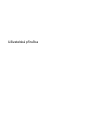 1
1
-
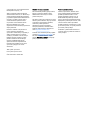 2
2
-
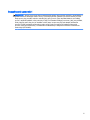 3
3
-
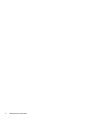 4
4
-
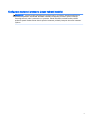 5
5
-
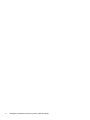 6
6
-
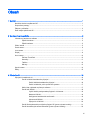 7
7
-
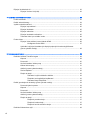 8
8
-
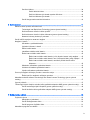 9
9
-
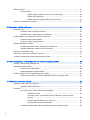 10
10
-
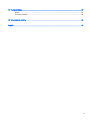 11
11
-
 12
12
-
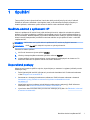 13
13
-
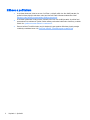 14
14
-
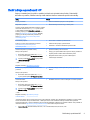 15
15
-
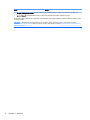 16
16
-
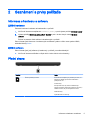 17
17
-
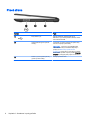 18
18
-
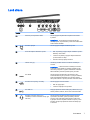 19
19
-
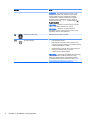 20
20
-
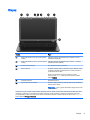 21
21
-
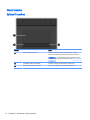 22
22
-
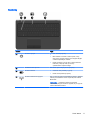 23
23
-
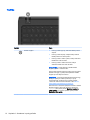 24
24
-
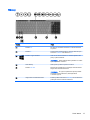 25
25
-
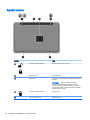 26
26
-
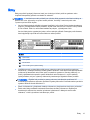 27
27
-
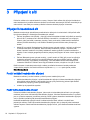 28
28
-
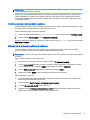 29
29
-
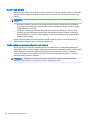 30
30
-
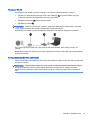 31
31
-
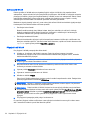 32
32
-
 33
33
-
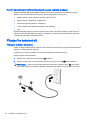 34
34
-
 35
35
-
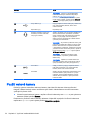 36
36
-
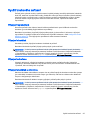 37
37
-
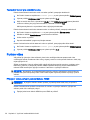 38
38
-
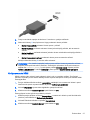 39
39
-
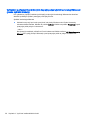 40
40
-
 41
41
-
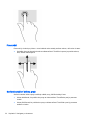 42
42
-
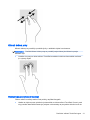 43
43
-
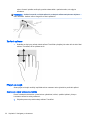 44
44
-
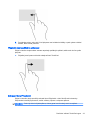 45
45
-
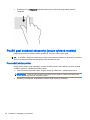 46
46
-
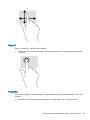 47
47
-
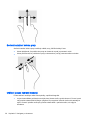 48
48
-
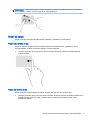 49
49
-
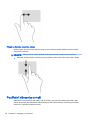 50
50
-
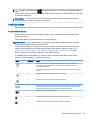 51
51
-
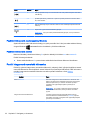 52
52
-
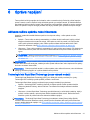 53
53
-
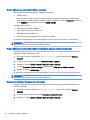 54
54
-
 55
55
-
 56
56
-
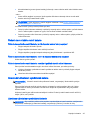 57
57
-
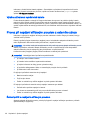 58
58
-
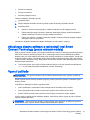 59
59
-
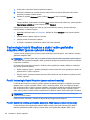 60
60
-
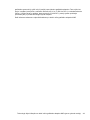 61
61
-
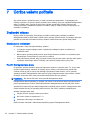 62
62
-
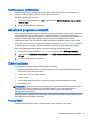 63
63
-
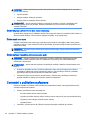 64
64
-
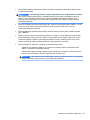 65
65
-
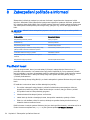 66
66
-
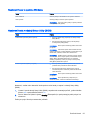 67
67
-
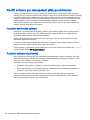 68
68
-
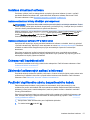 69
69
-
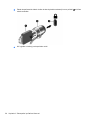 70
70
-
 71
71
-
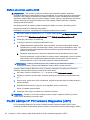 72
72
-
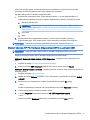 73
73
-
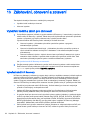 74
74
-
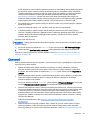 75
75
-
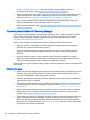 76
76
-
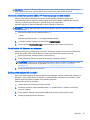 77
77
-
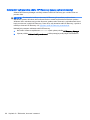 78
78
-
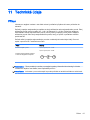 79
79
-
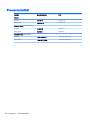 80
80
-
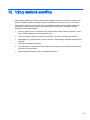 81
81
-
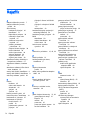 82
82
-
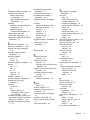 83
83
-
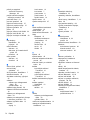 84
84
HP 15-g000 Notebook PC series Používateľská príručka
- Kategória
- Zošity
- Typ
- Používateľská príručka
Súvisiace články
-
HP 2000-2300 Notebook PC series Používateľská príručka
-
HP Pavilion 17-e000 Notebook PC series Používateľská príručka
-
HP Pavilion 17-g200 Notebook PC series (Touch) Používateľská príručka
-
HP ENVY 15-j100 Quad Edition Notebook PC series Používateľská príručka
-
HP Pavilion g6-2300 Notebook PC series Používateľská príručka
-
HP 14-g100 Notebook PC series Používateľská príručka